电子cad实验报告
CAD技术-实验报告

实验报告课程名称:《CAD技术》实验名称:《CAD技术》课程实验院(系):管理学院专业班级:信息管理与信息系统0801 姓名:吕江博学号:080440110指导教师:聂兴信2011 年04 月15日实验项目二课程名称:《CAD技术》实验类别:本科基础实验实验项目名称:AutoLISP程序设计实验学时:6实验类型:设计性、创新性实验开出要求:必做实验地点:计算中心微机实验室每组人数:1实验日期:2011年03月28日、04月4日、11日一、实验目的和要求目的:进行AutoLISP的程序设计方法练习,掌握AutoCAD二次开发基本技术和方法。
要求:1、利用AutoLISP程序设计语言进行定义以对话框方式绘制圆、矩形等的命令或自己设计 AutoCAD二次开发研究试验。
2、实现参数化绘图等功能。
二、实验内容1. AutoLISP的标准函数使用;2. AutoLISP的程序设计方法练习。
3. 利用AutoLISP程序设计语言进行定义以对话框方式绘制圆、矩形等的命令或自己设计 AutoCAD二次开发研究试验。
三、实验条件硬件条件:计算机一台。
软件条件:AutoCAD2007应用软件、AutoLISP程序设计环境。
四、实验步骤1、启动LISP编辑器,新建程序文件;2、进行绘制圆、矩形等对话框程序文件的编辑,编辑完成后以.DCL为扩展名进行保存;3、通过相应菜单命令选项查看对话框显示效果;4、进行对话框驱动程序文件的编辑,完成后以.LSP为扩展名进行保存;5、加载对话框驱动程序文件,实现参数化绘图等功能。
五、实验结果及分析LISP源程序:1.绘制圆(defun c:yuan()(setvar"cmdecho" 0)(setq cen(getpoint"\n 中心点:"))(setq srr(getvar"circlerad"))(setq str_rr(strcat"\n 圆半径<"(rtos srr 2)">:"))(setq rr(getdist cen str_rr))(if(null rr)(setq rr srr))(command "circle" cen rr)(prin1))2.绘制内接多边形和圆(defun c:neijie()(setvar"cmdecho" 0)(setq cen(getpoint"\n中心点:"))(setq dd(getdist cen "\n直径:"))(command "circle" cen "d" dd)(setq bob(polar cen(/ pi 2)(/ dd 2)))(setq bob1(polar cen(/(* 330 pi) 180)(/ dd 2))) (command "polygon" 6 cen "i" bob)(command "pline" bob1 bob bob2 "")(command "mirror"(entlast) ""cen (polar cen 0 10) "n")(setq int(inters cen (polar cen (/ pi 4) dd) bob bob1)) (command "polygon" 4 cen "i" int)(setq dd2(distance cen int))(setq rr(*(cos(/ pi 4))dd2))(command "circle" cen rr)(prin1))实验结果:1.2.六、讨论及总结问题:第二个程序的图是用手动绘制的,由于第二个程序中的(command "polygon" 6 cen "i" bob)和(command "polygon" 4 cen "i" int)两句程序无法调试成功,其中的最后一个参数不能作用,运行时总是需要多边形半径的输入,不得其解,有待老师指教。
cad实验报告

实验报告
一.实验目的:
1.了解AutoCAD的启动、绘图环境、各个功能模块、界面环境设置方法和文件管理方法..
2.通过实验;绘制不同图形;以此增强我对CAD命令指示的掌握实用熟练程度..
3.通过实验;培养我们独立思考的能力;同一个效果图的不同方法的绘制学习思考..
4.是我们善于发现问题;动手能力和耐心细心的培养..
步骤:
1、建立图层;鼠标单击格式命令;选中图层命令分别设置每层的名
称、线型、线宽、颜色等图层属性..
2、命令:L 绘制轴线;打开正交“F8”;先绘制横线和竖线各一条..
命令:O 复制偏移
如图:
3、命令:L 绘制墙线;同绘制轴线一样;根据书上尺度的标注;快捷
键“O”;复制偏移..再修剪;快捷键“TR”..
4、命令:H 填充地板.. 如图:
5、命令:c 画窗户和门.. 使用圆弧命令和直线命令绘制门..命
令:TR 修剪6、命令:”MI”镜像..
命令:“e”;删除多余的一个窗户..如图:
7、命令:“cp”; 复制..如图:
命令:“mi”;镜像..镜像复制房间;删除多余的辅助线和轴线..如图:
8、命令:“L”;画楼梯..命令:“o”;矩形..使用多段线命令绘制楼
梯上下方向线..如图:
命令:“tr”;修剪多余的线条..
9、标注尺寸
10、添加图框;绘制轴线编号;打开尺寸标注层;在直线的端点绘制直径800的圆..使用镜像;旋转;复制;修改等命令绘制其余轴线编号;打开所有图层;完成最终效果图..。
电机CAD有限元及CAD制图上机实验报告

现代电机CAD技术仿真报告题目有限元及CAD制图上机实验报告任课教师作者专业学号上课时间作业完成时间________浙江大学电气学院有限元及CAD制图上机实验报告课程现代电机CAD技术实验名称有限元及CAD上机实验系别____电气工程及其自动化______ 实验日期 2016年月日专业班级_____组别_____________ 实验报告日期 2016年月日姓名___学号__ 报告退发 ( 订正、重做 )实验名称有限元及CAD上机实验一.题目1、绘制给定的电机二维截面图。
2、完成该电机的电磁场有限元分析。
3、基本假设●假设为单位电机(轴向长度1m,每相绕组匝数1匝)。
●6/4极、8/6极电机,相对两极正向串联,构成一相,形成两极磁场;12/8极电机,相互垂直四极串联,构成一相,形成四极磁场。
励磁安匝只对一相绕组施加。
●冲片材料DR510-50●尺寸单位:mm。
●SRM x-x-0、-7、-145、-18、-225、-30表示定子极中心线与转子槽中心线的夹角,分别为0度、7度、14.5度、18度、22.5度、30度。
●绕组未给尺寸,可以近似绘制二.环境Windows 7_64bitAnsoft Maxwell V15、AutoCAD2014Office 2016三.实验数据、结果分析1.建AutoCAD图我的电机型号为SRM9-2-18,下图为使用AutoCAD绘制的电机二位截面图。
图1 AutoCAD绘制的电机截面图做好图后,首先对这一电机进行初步分析,如图所视,该电机为开关磁阻电机,定、转子的凸极均由普通硅钢片叠压而成(本实验中选用了DR510-50电工硅钢薄板)。
转子既无绕组也无永磁体,定子极上绕有集中绕组,径向对称的两个绕组联接起来,称为“一相”,本电机为四相8/6极,是现在应用较多的相数结构。
开关磁阻电机的控制系统由功率变换器、控制器与转子位置检测器四部分组成,其中控制器内包含功率变换器和控制电路。
CAD程序设计实验报告

制造科学与工程学院实验报告
Experiment Report
School of Manufacturing Science & Engineering
利用VLISP的基本函数,调试并编制工程CAD运用程序.CAD程序设计综合实验要求每个同学完成一套某个机械零件自动绘图的参数化绘图软件,并将程序运行的结果打印一套结果.
四.实验内容及步骤(Experiment Contents,Experiment Steps)
CAD程序设计综合实验要求每个同学完成以下工作:
1.熟悉VLISP的基本函数,掌握VLISP调试程序的基本方法.
2.建立某个机械零件的工程数据库.
3.编制工程数据库的管理函数.
4.编制某个机械零件的自动绘图程序.
5.编制某个机械零件的自动标注程序.
6.编制某个机械零件的自动标注技术要求的程序.
7.将自动绘图的参数化绘图软件程序运行的结果打印一套结果图纸.
以下是某个零件的例图,每个同学可另选其它零件。
cpld 实验报告

C P L D及电子C A D实验报告学生姓名:梁鹏同组同学:沈金锁在短短的八个周里,我们学习了CPLD及电子CAD的应用方法。
在老师的悉心辅导下我们接触了很有意思的软件——MAX+PLUSII和DesignExplorer99。
我们重点学习了软件MAX+PLUSII,学会使用MAX+PLUSII 软件设计我们曾经学过的一些简单时序逻辑电路,如:3-8译码器的设计,十进制计数器的设计,六十进制计数器的设计以及我们最后自己动手设计的综合实验:基于CPLD的数字电子钟设计。
该软件方便了我们设计电路,它提供了从多种方法输入、编译、仿真、下载等一系列配套功能,同时,我们还可以通过该软件将我们所设计的电路的功能下载到EPIK30TC144-1器件,利用我们所学的理论知识来检验设计电路的正误。
其次,我们还简单学习了软件DesignExplorer99,利用DesignExplorer99设计555振荡器的原理图和PCB设计。
实验内容:实验一:3-8译码器的设计一、实验目的:1.通过一个简单的3-8译码器的设计,让学生掌握组合逻辑电路的设计方法。
2.初步了解CPLD设计的全过程,初步了解软件的使用。
3.掌握组合逻辑电路的静态测试方法。
二、实验内容:(一)进入Windows操作系统,打开MAX+PLUS II的设计软件。
1.指定设计的项目名称用MAX+PLUS II编译一个项目前,必须确定一个设计文件作为当前项目。
对于每个新的项目应该建立一个单独的子目录,当指定了保存该设计项目的子目录名。
其步骤为:(1)启动File----Project Name菜单,将出现Project Name 对话框。
(2)在Project Name对话框内,键入你的设计项目名。
(3)选择OK。
这时,MAX+PLUS II的标题条将显示新的项目名字。
2.选择器件点击Assign----Device菜单,选择器件(本设计一律选用EPIK30TC144-1)。
CAD实验报告
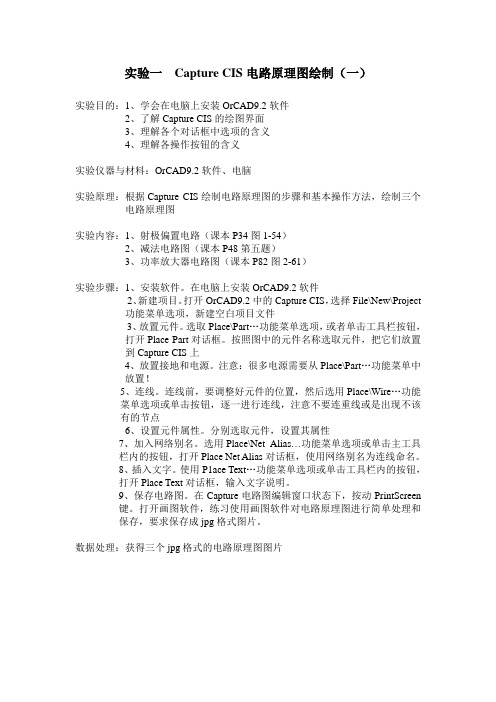
实验目的:1、学会在电脑上安装OrCAD9.2软件2、了解Capture CIS的绘图界面3、理解各个对话框中选项的含义4、理解各操作按钮的含义实验仪器与材料:OrCAD9.2软件、电脑实验原理:根据Capture CIS绘制电路原理图的步骤和基本操作方法,绘制三个电路原理图实验内容:1、射极偏置电路(课本P34图1-54)2、减法电路图(课本P48第五题)3、功率放大器电路图(课本P82图2-61)实验步骤:1、安装软件。
在电脑上安装OrCAD9.2软件2、新建项目。
打开OrCAD9.2中的Capture CIS,选择File\New\Project功能菜单选项,新建空白项目文件3、放置元件。
选取Place\Part…功能菜单选项,或者单击工具栏按钮,打开Place Part对话框。
按照图中的元件名称选取元件,把它们放置到Capture CIS上4、放置接地和电源。
注意:很多电源需要从Place\Part…功能菜单中放置!5、连线。
连线前,要调整好元件的位置,然后选用Place\Wire…功能菜单选项或单击按钮,逐一进行连线,注意不要连重线或是出现不该有的节点6、设置元件属性。
分别选取元件,设置其属性7、加入网络别名。
选用Place\Net Alias…功能菜单选项或单击主工具栏内的按钮,打开Place Net Alias对话框,使用网络别名为连线命名。
8、插入文字。
使用P1ace Text…功能菜单选项或单击工具栏内的按钮,打开Place Text对话框,输入文字说明。
9、保存电路图。
在Capture电路图编辑窗口状态下,按动PrintScreen键。
打开画图软件,练习使用画图软件对电路原理图进行简单处理和保存,要求保存成jpg格式图片。
数据处理:获得三个jpg格式的电路原理图图片实验目的:1、学会绘制层次式电路原理图2、掌握层次式电路图管理3、了解各管理器的使用方法和选项含义实验仪器与材料:OrCAD9.2软件、电脑实验原理:根据Capture CIS绘制电路原理图的步骤和基本操作方法,运用第三章的知识,绘制一个层次式电路原理图实验内容:根据课本P112图3-31,创建一个包含有图3-31结构的层次式项目。
CAD实验报告2013

AutoCAD课程总结一、AutoCAD实验总结经过一学期的认真学习,我对AutoCAD这门课程有了一定的了解,以下是我对其做的实验总结。
本学习我们在杜老师的带领下,采用理论教学与上机实验相结合的教学方法,学习了《AutoCAD2008实用教程》,使用由杜廷娜老师主编的《计算机绘图上机指导书》,在河海学院仿真实验室进行实验操作。
在第一章中,我们学习了AutoCAD软件,对其功能、工作界面、图形文件管理有了初步的了解;在此基础上,我们开始了使用AutoCAD绘图的理论-实验教学;第二章中,我们主要学习了平面绘图,包括平面绘图基础,点的绘制,线的绘制,矩形、正方形、圆弧、圆环、圆等基本几何图形的绘制;在第三章中,我们学习了平面图形的编辑,囊括了对象的选择,图形功能的显示,特性编辑,对象形状的修改等内容;第四章中我们主要学习了图层的建立、修改等;在第五章中,我们主要研究图形技巧,如命令与输入技巧,绘图辅助工具,查询和计算以及绘图实例等;第六章的重点内容在于文字与表格的建立、修改等;而第七章尺寸标注的样式修改、编辑与建立也是本课程的一大重点;像图案填充、块、外部参照、三维绘图等等亦是我们主要学习的内容……基于在理论知识的基础上,我们开展了上机实验的学习,大致可分为两大部分——二维基本绘图与三维基本绘图。
我们将以上理论知识通过图形的绘制展现出来。
其间,我发现尺寸标注是一个较难掌握的知识点,因为其设计方式的多样性会使尺寸标注的效果不同,很难达到与已有图形标注一摸一样的效果;而在绘制简单的工程制图的过程中,很难避免尺寸不一而导致绘图结果不理想的情况;在三维图形的建立过程中,基本视角的选定很重要,而且往往会出现死机的情况,三维图形的标注也十分复杂,因其涉及到多次原点坐标的选定、旋转等……经过老师的指导、同学的帮助与自我练习后,现在我对AutoCAD软件的基本操作有了一定的掌握,可以做出基本的工程制图与某些艺术图片的制作,但我明白,我所掌握的运用AutoCAD软件的方法与知识仅仅是其功能的一部分,想要熟练且高效地运用AutoCAD软件的目标任重而道远。
集成电路CAD实验报告

集成电路CAD实验报告姓名:席悦学号:2120503018 班级:微电子31班一、实验目的:通过设计一个简单的缓冲器的原理图到最终的版图,对Cadence的Composer,Analog Design Environment,Virtuoso,Assura等各大功能模块逐一了解,使学生掌握模拟集成电路设计的总体流程,为日后的学习、工作打下坚实的基础。
二、实验项目:1.缓冲器的设计:在配置好Cadence之后,进入Cadence的CIW界面。
为设计一个完整的缓冲器,首先需要设计一个反相器。
利用Cadence的电路编辑工具Composer-Schematic绘制如下图所示的inverter电路:之后利用此inverter Schematic 构建如下图所示的inverter Symbol:我们知道,一个Buffer是由两个Inverter组成,利用前边构建Inverter Schematic的方法,画出缓冲器Buffer的电路原理图:其中的反相器直接调用之前做好的Inverter的Symbol。
同样的,利用此缓冲器的原理图生成相应的缓冲器Symbol图:之后构建仿真电路,对所设计的Buffer电路进行电路仿真(ADE)。
仿真电路图如下:在仿真过程中,我们分别采用tt,ss,ff工艺角进行仿真,得到了如下的波形图和仿真数据:①tt工艺角:其相应数据参数为:Marker, /I5/V1, /OUT, /INM0: Y, 900mV, 900mV, 900mVx[0], 111.36ps, 778.31ps, 50psx[1], 5.1063ns ,5.9952ns, 5.05ns②ss工艺角:其相应数据参数为:Marker, /I5/V1, /OUT, /INM0: Y, 900mV, 900mV, 900mVx[0], 121.55ps, 927.99ps, 50psx[1], 5.1155ns, 6.1676ns, 5.05ns③ff工艺角:其相应数据参数为:Marker, /I5/V1, /OUT, /INM0: Y, 900mV, 900mV, 900mVx[0], 103.43ps, 653.72ps, 50psx[1], 5.0984ns, 5.8613ns, 5.05ns④分析总结:通过对不同工艺角的仿真,可以清晰的看到ss的上升延迟和下降延迟时间最长,而ff的上升延迟和下降延迟最短,而tt工艺角是上升延迟和下降延迟的典型值。
- 1、下载文档前请自行甄别文档内容的完整性,平台不提供额外的编辑、内容补充、找答案等附加服务。
- 2、"仅部分预览"的文档,不可在线预览部分如存在完整性等问题,可反馈申请退款(可完整预览的文档不适用该条件!)。
- 3、如文档侵犯您的权益,请联系客服反馈,我们会尽快为您处理(人工客服工作时间:9:00-18:30)。
电子cad实验报告
电子CAD实验报告
实验目的:通过使用电子CAD软件,学习并掌握电子设计的基本原理和方法,提高电子设计能力。
实验内容:本次实验主要包括以下内容:
1. 学习CAD软件的基本操作:包括软件的安装、界面的熟悉、基本工具的使用等。
2. 学习电路设计:通过CAD软件,设计并模拟各种电路,包括数字电路、模拟电路等。
3. 学习PCB设计:通过CAD软件,学习并掌握PCB设计的基本原理和方法,包括原理图设计、布线、元器件布局等。
实验步骤:
1. 安装CAD软件并熟悉界面。
2. 学习电路设计的基本原理和方法。
3. 使用CAD软件设计并模拟几个简单的电路。
4. 学习PCB设计的基本原理和方法。
5. 使用CAD软件设计一个简单的PCB电路板。
实验结果:通过本次实验,我学习了CAD软件的基本操作,并掌握了电路设计和PCB设计的基本原理和方法。
通过实际操作,我成功设计并模拟了几个简单的电路,并设计了一个简单的PCB电路板。
实验总结:本次实验让我对电子设计有了更深入的了解,通过CAD软件的实际操作,我对电子设计的原理和方法有了更清晰的认识。
我相信通过不断的实践
和学习,我的电子设计能力一定会不断提高。
通过本次实验,我深刻认识到CAD软件在电子设计中的重要性,它不仅可以提高设计效率,还可以减少设计错误,为电子设计工作提供了很大的帮助。
我会继续学习和掌握CAD软件的更多功能,不断提高自己的电子设计能力。
